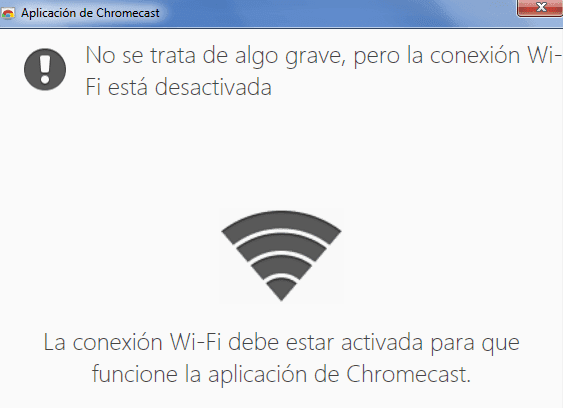Los primeros días de este mes me hice con uno, así que aquí les cuento mi grata experiencia con el uso de este pequeño aparato, asimismo te contaré cómo configurar tu chromecast de manera fácil y algunas cosillas más que muy pocos, tal vez, te lo cuenten.
Lo que vamos a aprender en esta "corta" guía:
Saber realmente cómo funciona chromecast y no tener miedo a usarlo.
Convertir tu televisor LED o LCD en practicamente un "Smart TV".
Configurar chromecast desde un equipo portátil (notebook) y desde tu teléfono / tablet Android.
Transferir tus fotos, videos e imágenes de tu teléfono a tu tv (sin cables).
Recomendaré aplicaciones (que he usado) para escuchar radio y música por Streaming (Gratis).
Quiero resaltar que ahora Chromecast es compatible con los móviles que tienen la función screen mirroring o envío de pantalla. Si tu teléfono no tiene esta función pierde cuidado que todo lo mencionado anteriormente funcionará igual.Puede que ya hayas oído sobre los Chromecast y te habrás planteado una idea básica que "es un pequeño USB, que te dará acceso a Internet", pero de allí a más no tienes ni idea de cómo.¿Qué es Chromecast y cómo funciona?
Es un pequeño dispositivo de streaming creado por Google que sirve como medio para transmitir contenido multimedia desde un teléfono móvil, tablet, notebook o pc hacia el televisor, para lograr esto: el dispositivo se conecta a la entrada HDMI de la TV y se configura por única vez.
Para mayor información esta fuente en Wikipedia
Pero ¿A través de qué medio o aplicación hago la transmisión? Para ser más específico:
Desde el móvil Android o iOS: Mediante aplicaciones como Youtube, Netflix, Hulu, etc.
Desde PC o portátil (laptop): Mediante plugin "Google Cast" en el navegador Chrome podrás replicar todo el contenido de alguna pestaña y seguir trabajando, sin problemas, en otras.
Desde el teléfono, chromecast funcionará tan sólo presionando un pequeño botón situado en la parte superior de las aplicaciones compatibles; y en el ordenador, pinchando en el icono de Google Cast.
Los requisitos técnicos son los siguientes:
Televisor con entrada o puerto HDMI.
Red inalámbrica local (El wifi de casa, en otras palabras).
Computador o móvil compatible:
Tablets o teléfonos Android 2.3 o superior y iOS 6.0.
Windows 7 o superior con navegador Chrome.
Mac OS x 10.7
¿Cómo instalar Chromecast?
Para instalar Chromecast es necesario realizar los siguientes pasos de manera ordenada:
1Conectar a la corriente y al televisor
Colocar el cable de alimentación en el chromecast.
Luego conectarlo en el puerto hdmi de tu tv.
Finalmente el adaptador de energía enchufarlo a alguna toma de corriente.
2Establecer entrada de TV en HDMI
Con el control del televisor usar la tecla de input y poner en modo HDMI 1 o HDMI 2 según corresponda al puerto en el que está conectado nuestro chromecast.
3Configurar chromecast desde cualquier dispositivo
Iniciar la instalación o configuración única del chromecast desde tu smartphone o portátil ingresando al siguiente link: http://chromecast.com/setup
Según el dispositivo en que estés conectado se te pedirá descargar la aplicación de chromecast en su versión móvil o de escritorio.
La configuración inicial sólo se podrá hacer desde un equipo que esté conectado vía Wifi (portátil o móvil). De ninguna manera se podrá configurar desde la PC de mesa. Este es el mensaje que aparece para este último caso:
"Con esto NO quiero decir que desde la PC no podremos conectar luego con Chromecast"? Instalación de chromecast en Windows 7
1. Ir a https://cast.google.com/chromecast/setup/ y descargar chromecast app para pc.
2. Guardar el archivo que lleva este nombre "chromecastinstaller.exe", que pesa menos de 1MB.
3. Abrir la carpeta en donde se descargó y ejecutarlo como administrador o darle doble clic. En la pantalla aparecerán una lista la cual detectará el chromecast, lo seleccionas y sigues las instrucciones para finalizar la instalación.? Instalar Chrome Cast en móvil Android & iOS
1. En dispositivos móviles o tablets con Android o iOS ir a http://chromecast.com/setup.
2. En el caso de Android presionar sobre el botón "Get It On Google Play" y en caso de iOS sobre ""Disponible en el App Store".
3. Iniciar la app chromecast para iOS o android.
4. Abrir el menú lateral y pulsar en "Dispositivos".
5. Escoger el dispositivo a configurar y seguir el asistente para llevar a cabo la instalación.Internet en Tv es posible con Google Cast
Ahora que ya se ha instalado chromecast, aparecerán unas imagenes de fondo, esto quiere decir que ya podrás disfrutar contenidos de Internet en la TV, la cual estará en espera para recepcionar contenido desde cualquier dispositivo.
En el caso de una pc de mesa o portátil, como ya había destacado, será necesario instalar el plug-in Google Cast en Chrome. Lo puedes obtener desde ESTE ENLACE.
¿Si quiero usar más de un teléfono tengo que volver a configurar? NO. La configuración ya queda guardada y lista para que cualquier equipo conectado dentro de la misma red pueda transmitir.
Ya podremos abrir la aplicación de Youtube, cargar un video y pulsar sobre este icono , escoger el dispositivo chromecast que y reproducir el video en la TV.Aplicaciones recomendadas para android
Muchos creen que sólo pueden ver youtube y nada más. La verdad es que le puedes sacar todo el provecho instalando algunas de las siguientes apps en tu teléfono:
Crackle: Para ver películas gratis.
Deezer: Una excelente alternativa al servicio de música de spotify. También gratuita e incluye transmisión vía chromecast.
ES File Explorer y ES Chrome cast: Para proyectar fácilmente las fotos, vídeos y música del teléfono a la TV.
Google Plus: Si deseas ver videos e imagenes que hay en esta red social en pantalla grande.
La Liga Tv: Una app para amantes del fútbol español, en el que podrás proyectar vídeos de los goles, resúmenes, estadísticas y más de la liga BBVA.
Para obtener un listado de todas las aplicaciones compatibles: Se recomienda explorar el menú "Descubrir aplicaciones" dentro de la misma app de chromecast. Lo bueno de Chromecast es que una vez enviado por ejemplo una lista de videos de youtube o una playlist de canciones de Deezer a la TV, el dispositivo se encarga de toda la reproducción. Tranquilamente uno puede hacer otras tareas en el teléfono e incluso desactivar el wifi y el "Cast" seguirá trabajando de manera normal.
Las pruebas las he realizado en:
Tv Led sony que sólo dispone de una entrada hdmi.
Motorolla Moto G XT1040.
LG Gpad 8.3.
LG Optimus L1 II E410.
Samsung Galaxy SII Mini: En éste no funciona el complemento ES Chromecast para ver las fotos o videos en la Tv.
Espero que te haya dado una idea de lo que es el chromecast, sus funcionamiento y su instalación. Además rescatar que es una buena y económica alternativa para aquellos que NO tienen un televisor SMART.
Imagen principal por itomi vía Flickr.